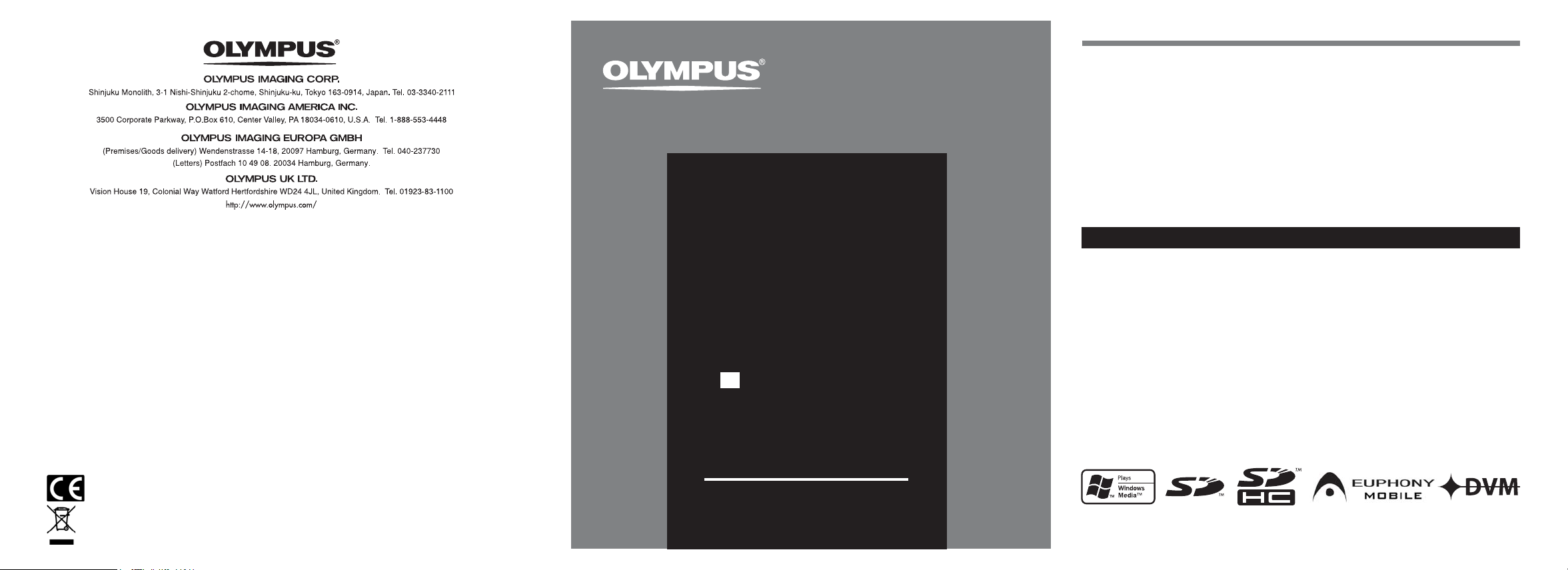
DIGITAL
Inledning
● Innehållet i detta dokument kan ändras i framtiden utan förbehåll. Kontakta vår
kundservice för den senaste informationen som relaterar till produktnamn och
modellnummer.
● Stor omsorg har lagts på att se till att innehållet i detta dokument är korrekt. Om du trots
det skulle hitta någon oklar punkt, något fel eller utelämnade, ber vi dig att kontakta vår
kundservice.
● Allt ansvar för passiva skador eller skador av något annat slag på grund av dataförlust
som uppstått på grund av en skada på produkten, reparation som utförts av någon
annan än Olympus eller en auktoriserad Olympus-serviceinrättning, eller någon annan
orsak är undantaget från Olympus ansvarsskyldighet.
Pyramidvägen 5, 169 56 SOLNA, SWEDEN, Tel.: +46 8 7353400, Fax: +46 8 7353410
För kunder i Europa
”CE”-märket visar att denna produkt följer de europeiska kraven för säkerhet, hälso-, miljö- och
kundskydd.
Denna symbol [överkorsad soptunna på hjul WEEE bilaga IV] innebär att elektrisk och elektronisk
utrustning ska avfallssorteras i EU-länderna. Släng inte utrustningen i hushållsavfallet. Använd de
återvinnings- och uppsamlingssystem som fi nns i ditt land när produkten ska kasseras.
Aktuell produkt: LS-10
OLYMPUS SVERIGE AB
Printed in Germany · OE · 0.3 · 3/08 · Hab. · E0460683
PORTASTUDIO
LS-10
BRUKSANVISNING
SE
Tack för att du valde Olympus digitala portastudio.
Läst dessa anvisningar för information om hur
du använder produkten korrekt och säkert.
Spara anvisningarna om du behöver hänvisa
inspelningar, rekommenderar vi att du
testar inspelningsfunktionen och volymen
till dem i framtiden.
För att säkerställa att du får lyckade
före användning.
Vaurmärken och registrerade varumärken
• IBM och PC / AT är varumärken eller registrerade varumärken som tillhör International
Business Machines Corporation.
• Microsoft, Windows och Windows Media är registrerade varumärken som tillhör
Microsoft Corporation.
• Macintosh och iTunes är varumärken som tillhör Apple Inc.
• SD-logotypen är ett varumärke.
• SDHC-logotypen är ett varumärke.
• MPEG Layer-3-ljudkodningsteknik licensierad från Fraunhofer IIS och Thomson.
TM
• EUPHONY MOBILE
TM
• DVM
Andra produktnamn och märkesnamn som nämns kan vara varumärken eller registrerade
varumärken som tillhör deras respektive ägare.
är ett varumärke som tillhör DiMAGIC Corporation.
är ett varumärke som tillhör DiMAGIC Corporation.
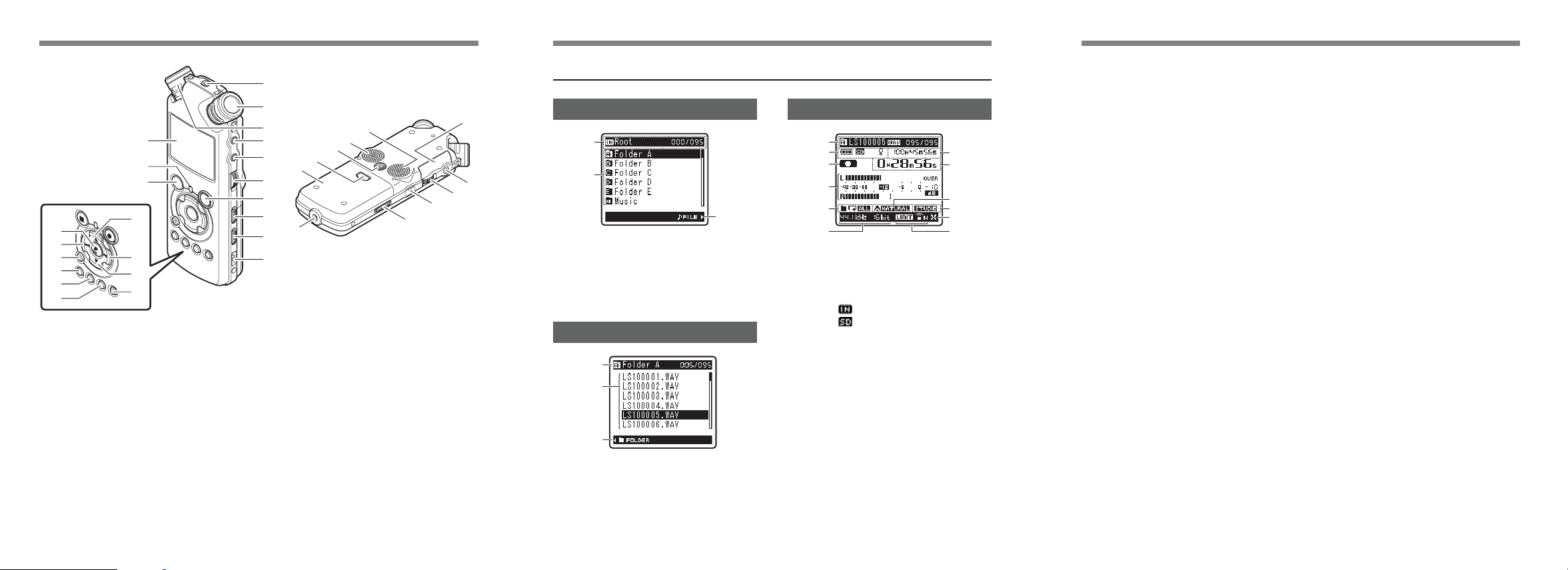
Enhetens delar
Enhetens delar
Garantivillkor
1. Om denna produkt visar sig vara defekt, trots att den använts på riktigt sätt (i enlighet med skrivna
skötselanvisningar och bruksanvisningen som medföljer den), under en period som varierar beroende
på var du har köpt produkten, var vänlig se webbplatsen : http://www.olympus.com angående
garantiinformation för ditt område, kommer denna produkt att repareras, eller, om Olympus
väljer att göra det, bytas ut, utan kostnad för kunden. För att göra garantianspråk måste kunden
ta produkten och ett inköpsbevis till återförsäljaren där produkten köptes eller till någon annan
Olympus-serviceinrättning inom affärsområdet där den köptes, innan garantiperiodens slut.
2. Kunden ska transportera produkten till återförsäljaren eller en auktoriserad Olympus-serviceinrättning
på egen risk och skall vara ansvarig för eventuella kostnader som uppstår vid transport av produkten.
3. Garantin täcker inte följande, och kunden kommer att få betala reparationsavgifter, även för defekter
som uppstår inom garantiperioden som nämnts ovan.
(a) Alla defekter som uppstår på grund av felaktig hantering (t ex åtgärder som utförts som inte
nämns i skötselanvisningen eller andra delar av anvisningarna, etc.).
(b) Alla defekter som uppstår på grund av reparationer, modifi eringar, rengöring, etc. som utförs
av någon annan än Olympus eller en av Olympus auktoriserad serviceinrättning.
(c) Alla defekter eller skador som uppstår på grund av transport, ett fall, stötar etc., efter inköp
av produkten.
(d) Alla defekter eller skador som uppstår på grund av brand, jordbävningar, översvämningar,
blixtnedslag eller andra naturkatastrofer, miljöföroreningar och oregelbundna spänningskällor.
(e) Alla defekter som uppstår på grund av vårdslös eller felaktig förvaring (till exempel att förvara
produkten under förhållanden med hög temperatur och fuktighet, nära insektsmedel som till
exempel naftalin eller skadliga droger, etc), felaktigt underhåll, etc..
(f) Alla defekter som uppstår på grund av urladdade batterier, etc.
(g) Alla defekter som uppstår på grund av att sand, lera, etc. kommer innanför produktens hölje.
(h) När inget inköpsbevis kan presenteras.
4. Denna garanti gäller endast produkten; garantin gäller inte andra tillbehör.
5. Olympus enda ansvar under denna garanti ska vara begränsat till att reparera eller byta ut produkten.
Allt ansvar för indirekta skador eller följdskador av något som helst slag, som kunden råkar ut
för på grund av en defekt produkt, och speciellt förluster eller skador som orsakats av någon
annan utrustning eller tillbehör som använts med produkten eller förluster som uppstår på grund
av fördröjning vid reparation eller förlust av data, exkluderas Föreskrifter som är bindande enligt
lag påverkas inte av detta.
!
@
#
$
q
=
)
(
*
1 REMOTE-uttag
Anslut mottagaren för den exklusiva
fjärrkontrollen RS30W (medföljer ej). Med
fjärrkontrollen kan du styra huvudenhetens
inspelnings- och stoppfunktioner.
2 Inbyggd stereomikrofon (R)
3 Inbyggd stereomikrofon (L)
4 LINE IN-uttag
5 MIC-uttag
6 REC LEVEL-ratt
7 REC s-knapp
Inspelningsindikator (LED)
8 MIC SENSE HIGH
9 LOW CUT ON / OFF-omkopplare
(Auto Gain Control)
0 Fäste för rem
! Display (LCD-panel)
@ PEAK-indikator (LED)
# STOP 4-knapp
$ 2-knapp
%
^
&
/ LOW-omkopplare
1
2
3
4
5
i
o
p
[
]
6
7
8
u
9
0
% 9-knapp
^ 3-knapp
& LIST-knapp
* MENU-knapp
( A-B REPEAT-knapp
) Fn-knapp
- ERASE-knapp
= 0-knapp
q ` / OK-knapp
w Minneskortslucka
e EAR-uttag
r VOLUME-ratt
t USB-kontakt
y POWER / HOLD-omkopplare
u Strömmatning
i Batterilucka
o Frigöringsknapp för batteriluckan
p Stativfäste
[ Inbyggd stereohögtalare (R)
] Inbyggd stereohögtalare (L)
y
t
r
w
e
Display (LCD-panel)
Visning av mapplista
1
2
3
1 Rotmappindikator
Mappindikator
Indikator för inspelningsmedia eller
mappindikator / namn på rotmapp / aktuellt
filnummer / totalt antal inspelade filer i mappen
2 Mappnamn
3 Guideindikator
Visning av fi llista
1
2
3
1 Mapp- / filindikator
Mappnamn / aktuellt filnummer / totalt antal
inspelade filer i mappen
2 Filnamn
3 Guideindikator
Visning av fi l
1
2
3
4
5
6
1 Mapp- / filindikator
Mappnamn / filnamn / filformat / aktuellt
filnummer / totalt antal inspelade filer i mappen
2 Batteriindikator
Indikator för inspelningsmedia
[
[
Indikator för raderingsskydd
3 Statusindikator för inspelning- / uppspelning
4 Nivåmätare
5 Indikator för uppspelningsläge
6 Indikator för inspelningsläge
7 I inspelningsläget:
Återstående inspelningstid
I uppspelnings- eller stoppläget:
Fillängd
8 I inspelningsläget:
Förfluten inspelningstid
I uppspelningsläget:
Förfluten uppspelningstid
9 [EUPHONY]-indikator
0 [Reverb]-indikator
! [LowCutFilter]-indikator
@ [Limiter]-indikator
[Zoom Mic]-indikator
] Inbyggt flashminne
] SD-kort
7
8
9
0
!
@
3 4 65
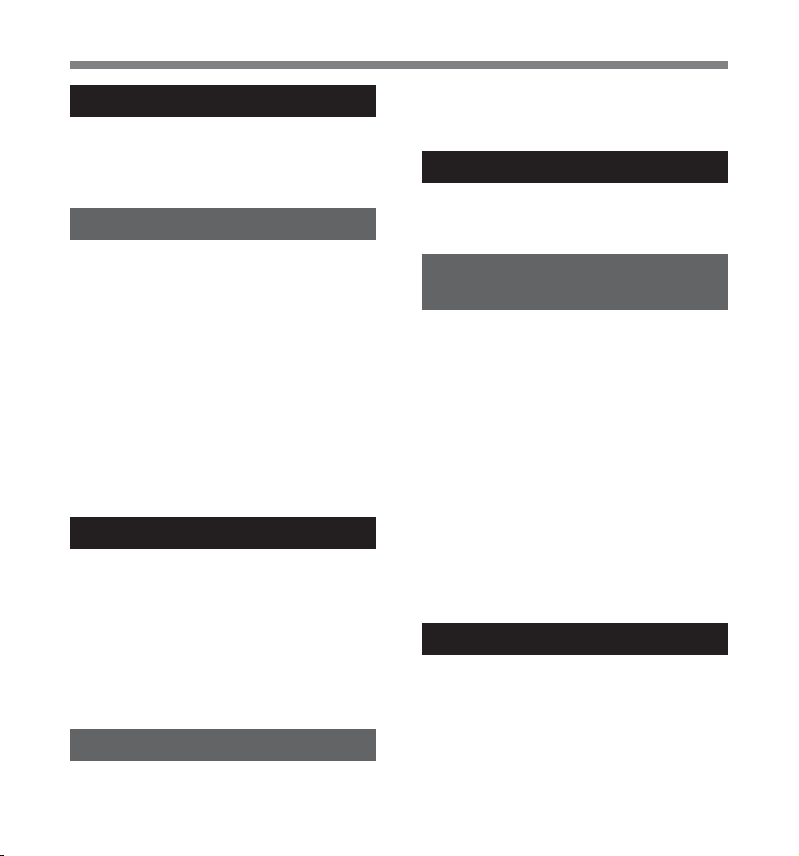
Innehållsförteckning
Inledning
Enhetens delar .................................................... 3
Display (LCD-panel) ....................................... 4
Innehållsförteckning ........................................... 5
Säkerhet och rätt användning ............................ 6
1 Komma igång
Huvudfunktioner ................................................ 8
Sätta i batterier ................................................... 9
Använda nätadaptern ................................... 10
Strömförsörjning ............................................... 10
Knapplås (HOLD) ...............................................11
Ställa in tid och datum [Time & Date] ............... 12
Ändra tiden och datumet ............................. 13
Sätta i och ta ut minneskort ............................. 14
Sätta i ett minneskort .................................. 14
Ta ut ett minneskort ..................................... 15
Om mappar ..................................................... 16
Om mappar för röstinspelningar .................. 16
Om mappar för musikuppspelning .............. 17
Välja mappar och fi ler ....................................... 18
2 Om inspelning
Innan du börja spela in ..................................... 19
Rikta mikrofonen mot den
ursprungliga ljudkällan ............................. 19
Inspelning ......................................................... 20
Lyssna på ljudet som spelas in ................... 23
Aktivera lågspärrfi lter ...................................23
Mikrofonkänslighet ....................................... 24
Inspelning med extern mikrofon
eller andra enheter .................................. 24
3 Om uppspelning
Uppspelning ..................................................... 26
Uppspelning med hörlurar ..........................28
Starta upprepad uppspelning av ljudavsnitt ... 28
Radering ........................................................... 30
Radera en fi l åt gången ................................ 30
Radera alla fi ler från en mapp ..................... 30
4 Menyinställning
Metod för menyinställning ................................ 32
Formatera portastudion [Format] .....................40
Arrangera om fi ler [Replace] ............................. 42
5 Använda portastudion med
en dator
Datormiljö ......................................................... 43
Ansluta till en dator ........................................... 44
Koppla bort från datorn ............................... 45
Överföra röstfi lerna till datorn ..........................46
Använda Windows Media Player ......................47
Namn i Windows .......................................... 47
Kopiera musik från cd-skivor .......................48
Överföra musikfi ler till portastudion ............ 49
Kopiera röstfi ler till en cd-skiva .................... 52
Använda iTunes ................................................ 54
Namn i Windows .......................................... 54
Kopiera musik från cd-skivor .......................54
Överföra musikfi ler till portastudion ............ 55
Kopiera röstfi ler till en cd-skiva .................... 56
Använda portastudion som en extern
minnesenhet för en dator ............................ 57
6 Övrig information
Lista med varningsmeddelanden ................. 58
Felsökning .................................................... 59
Teknisk hjälp och support ........................... 61
Tillbehör (medföljer ej) ................................. 61
Tekniska specifi kationer ...............................62
5
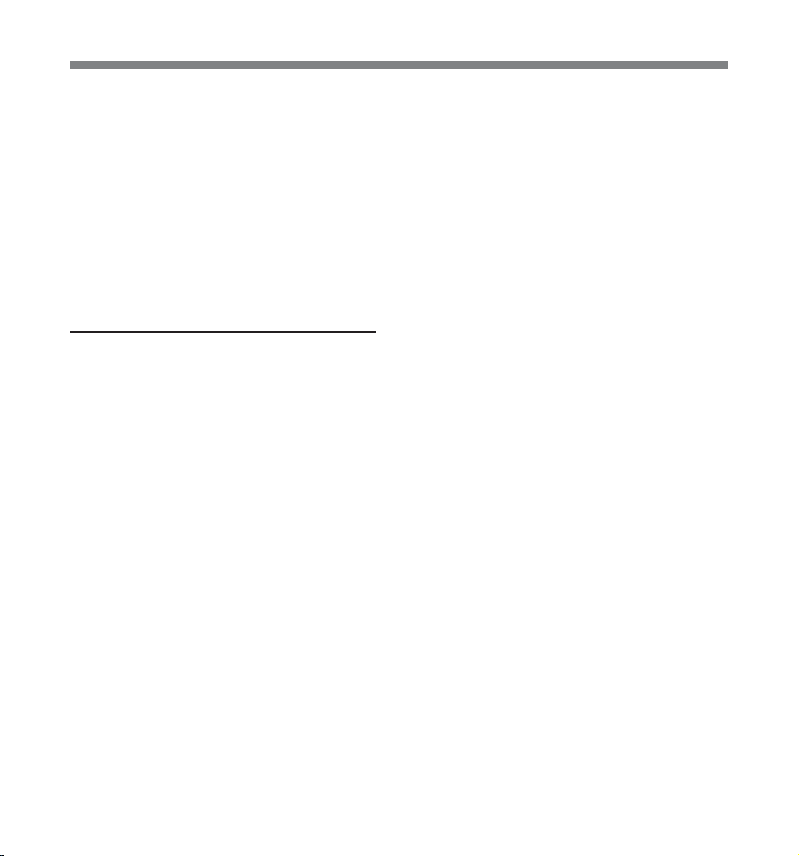
Säkerhet och rätt användning
Innan du använder din nya portastudio ska
du läsa denna bruksanvisning noggrant för
att säkerställa att du vet hur du använder
produkten säkert och på rätt sätt. Behåll
denna bruksanvisning på en lättåtkomlig
plats för framtida bruk.
Varningssymbolerna indikerar viktig information
•
gällande säkerhet. För att skydda dig själv
och andra från personskador eller skador
på egendom är det viktigt att du alltid läser
varningarna och informationen som ges.
Allmänna försiktighetsåtgärder
Lämna inte portastudion på platser
●
med hög värme och hög luftfuktighet,
till exempel inuti en stängd bil som står
i direkt solljus eller på en strand under
sommaren.
Förvara inte portastudion på platser som
●
är mycket fuktiga eller dammiga.
Använd inte organiska lösningsmedel som
●
till exempel alkohol eller thinner för att
rengöra enheten.
Placera inte portastudion ovanpå eller
●
nära elektriska apparater som till exempel
TV-apparater eller kylskåp.
Undvik att spela in eller spela upp
●
i närheten av mobiltelefoner eller annan
trådlös utrustning, eftersom de kan
orsaka störningar och brus. Om du erfar
brus går du till en annan plats eller fl yttar
portastudion längre bort från sådan
utrustning.
Undvik sand eller smuts. De kan orsaka
●
skador som inte kan åtgärdas.
Undvik kraftiga vibrationer eller stötar.
●
Plocka inte isär, reparera eller ändra inte
●
enheten själv.
Använd inte enheten medan du framför ett
●
fordon (till exempel en cykel, motorcykel
eller go-kart).
Förvara enheten utom räckhåll för barn.
●
När du monterar portastudion på ett stativ,
●
ska du vrida skruvarna på stativsidan utan
att vrida själva portastudion.
<Varning gällande dataförlust>
Innehåll som spelats in i minnet kan skadas
eller raderas av misstag, på grund av fel på
enheten eller under reparationsarbete.
Du rekommenderas att säkerhetskopiera
och spara viktigt innehåll på annan media
som till exempel en hårddisk på en dator.
Allt ansvar för passiva skador eller skador av
något annat slag på grund av dataförlust som
uppstått på grund av en skada på produkten,
reparation som utförts av någon annan än
Olympus eller en auktoriserad Olympusserviceinrättning, eller någon annan orsak är
undantaget från Olympus ansvarsskyldighet.
6
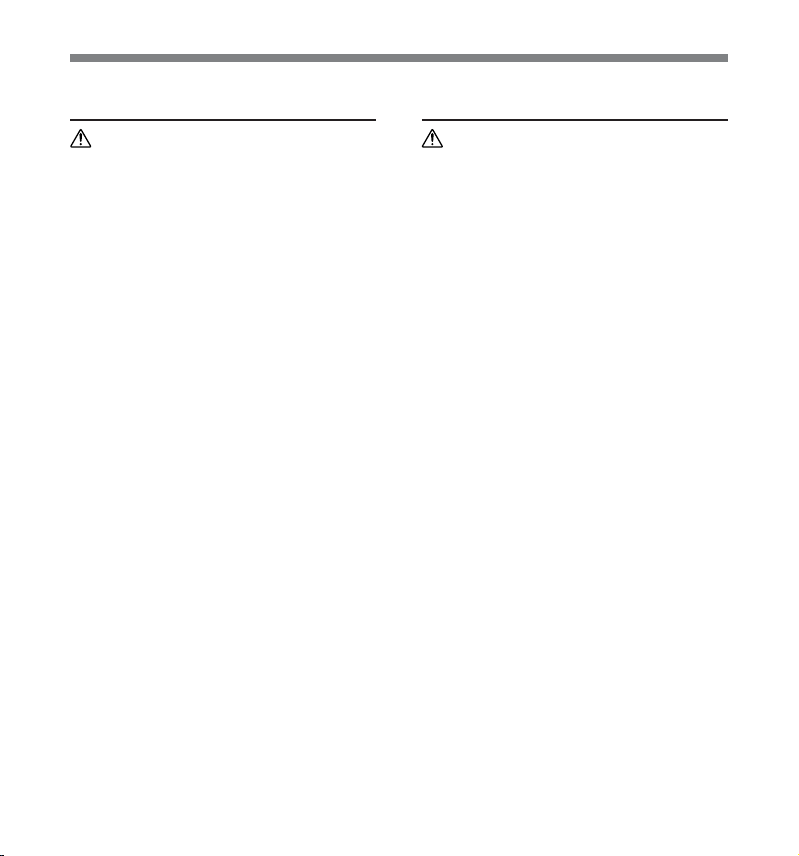
Säkerhet och rätt användning
Batterier
Varning!
Batterier ska aldrig utsättas för eld,
•
uppvärmning, kortslutas eller tas isär.
Försök inte ladda alkaliska batterier,
•
litiumbatterier eller några andra ickeladdningsbara batterier.
Använd aldrig några batterier med ett
•
slitet eller sprucket ytterhölje.
•
Förvara batterierna utom räckhåll för barn.
•
Om du observerar någonting ovanligt när du
använder denna produkt, t.ex. ovanligt ljud,
onormal värme, rök eller att det luktar
bränt.
1 ta omedelbart ur batterierna och var
försiktig så du inte bränner dig och;
2 kontakta din återförsäljare eller lokala
Olympus-representant för service.
Nätadapter
Varning!
Försök inte plocka isär, reparera eller
•
ändra nätadaptern på något sätt.
Se till att det inte kommer främmande
•
vatten, metall eller brännbara ämnen in
i produkten.
Fukta inte nätadaptern och vidrör den inte
•
med en våt hand.
Använd inte nätadaptern nära brännbara
•
gaser (inklusive bensin, bensen och thinner).
I fall
... nätadapterns interna delar exponeras
•
eftersom den har tappats eller skadats på
annat sätt:
... nätadaptern har tappats i vatten, eller om
•
vatten, metall eller brännbara ämnen eller
andra främmande ämnen kommit in i den:
... du observerar någonting ovanligt när
•
du använder nätadaptern, t.ex. ovanligt ljud,
onormal värme, rök eller att det luktar bränt.
1 Vidrör inte någon av de exponerade
delarna;
2 koppla omedelbart bort nätkontakten
från vägguttaget och;
3 kontakta din återförsäljare eller lokala
Olympus-representant för service. Om
du fortsätter använda nätadaptern under
dessa omständigheter, kan det leda till
det elektriska stötar, brand eller skador.
7
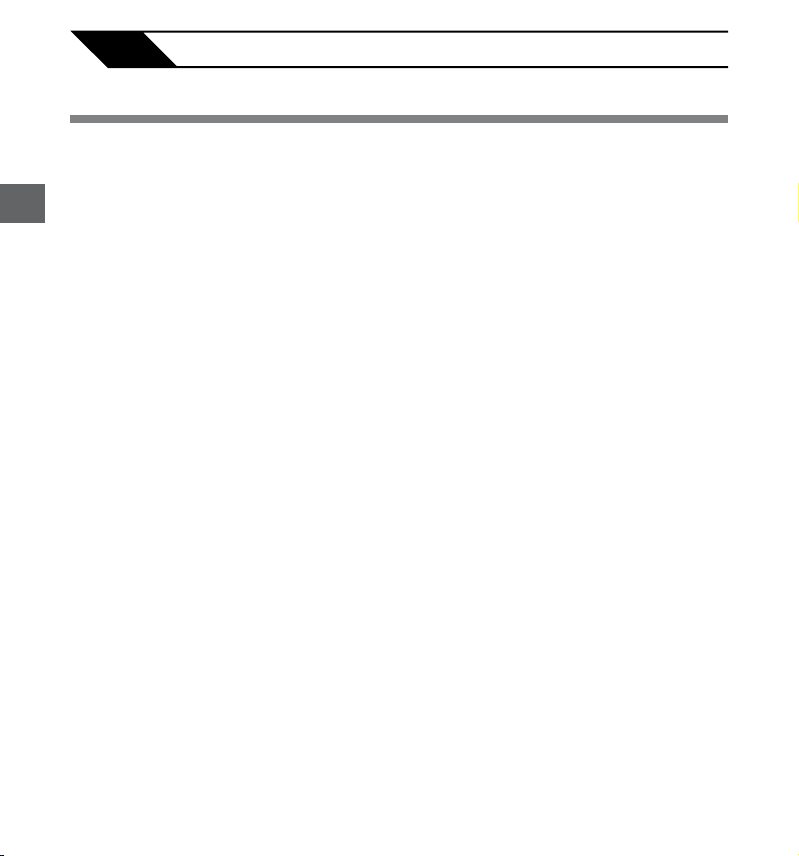
Komma igång
1
Huvudfunktioner
Använder en stereomikrofon med hög
•
känslighet och låg brusnivå, som ger
verklighetstrogna inspelningar av det
1
ursprungliga ljudet.
Maskinbearbetade metallkomponenter används
Komma igång
i fästet för den inbyggda stereomikrofonen,
vilket resulterar i ett utförande med speciella
egenskaper och även ger en konstruktion som
är motståndskraftig mot vibrationer. Dessutom,
genom att vrida själva mikrofonen 90° utåt, kan
du producera inspelningar med en naturlig och
expanderande stereokänsla.
•
Förstärkare med hög ljudkvalitet.
Portastudion har en förstärkarkrets med
lågt brus, vilket innebär att du kan producera
inspelningar med hög kvalitet och lågt brus.
•
Stödjer linjärt PCM-format, vilket innebär
inspelningar med ljudkvalitet som är
ekvivalent med eller bättre än cd-ljud.
Kan på ett verklighetstroget sätt spela in
diverse olika ljudkällor. Kan göra högupplösta
ljudinspelningar med samplingsfrekvens och
bitantal som är ekvivalent med eller bättre än
musik-cd-ljud (samplingsfrekvens 44,1 kHz,
bitantal 16 bitar) (
Stödjer många olika inspelningsformat. Kan
•
hantera MP3-format (MPEG-1 / MPEG-2
Audio Layer 3) samt WMA-format
(Windows Media Audio).
Vid användning av MP3-och WMA-format,
kan denna enhet spela in fi ler med mycket
hög komprimering och därigenom möjliggöra
mycket långa inspelningstider (
Dessutom kan portastudion när den är
ansluten till externa enheter, avkoda
inkommande analoga ljudsignaler utan
en dator (
☞
s. 25).
s. 32, 34).
☞
s. 32, 34).
☞
Stöder inspelningsmedia med hög
•
kapacitet. Portastudion har ett inbyggt
2GB-fl ashminne, och kan även spela in
på ett SD-kort (fi nns att köpa i handeln)
s. 14).
(
☞
På Olympus webbplats fi nns en lista med
SD-kort som har bekräftats fungera med
denna portastudio (
En mängd olika funktioner som stödjer
•
ljudinspelning.
Med denna portastudio kan du anpassa
en mängd olika inspelningsfunktioner, t.ex.
inspelningsnivån och mikrofonkänsligheten
så att de passar inspelningsförhållandena
och dina personliga preferenser (
Systemet kan uppgraderas med tillval
•
och tillbehör. Detta gör det ännu mer
tillfredställande att göra inspelningar
s. 61).
(
☞
Kan spela upp fi ler i WAV-, WMA- och
•
MP3-format, som överförts från en dator,
utöver fi ler som spelats in med själva
enheten. Kan när som helst användas
som en musikspelare.
Kan lagra cirka 500 musikfi ler (WMA 128 kbps /
4 minuter per fi l) (
Stöder USB 2.0., höghastighets, vilket gör
•
att den kan användas för dataöverföring
med hög hastighet som en extern
minnesenhet för en dator.
Genom att ansluta till en datorn via USB,
kan bilder, textinformation m.m. sparas,
och enheten kan användas för att lagra data.
s. 46, 57).
(
☞
s. 61).
☞
s. 26, 27, 47, 54).
☞
s. 32, 34).
☞
8
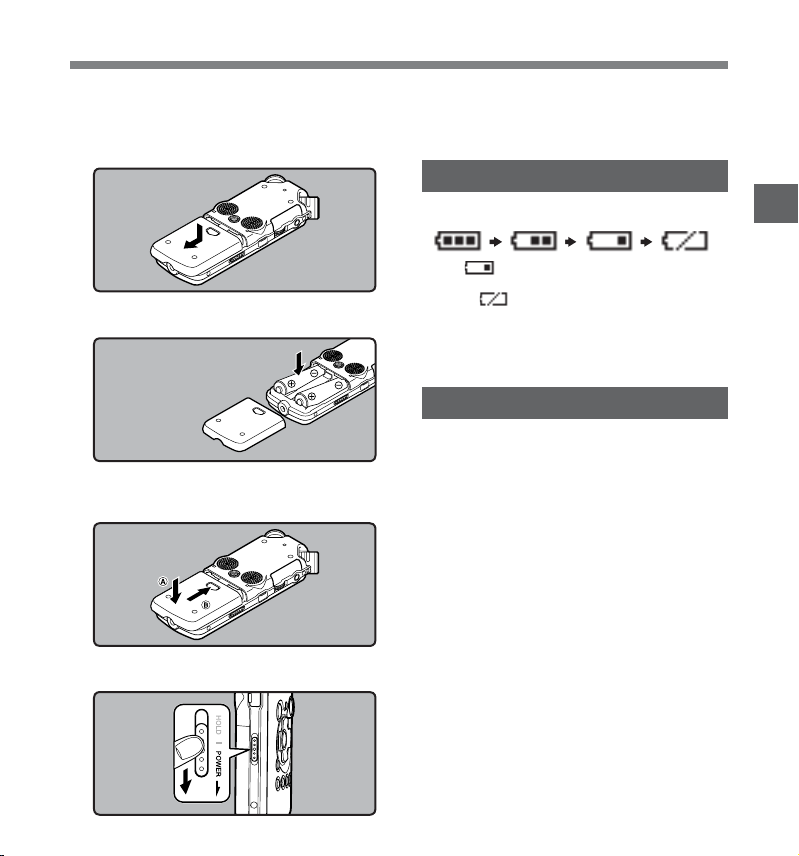
Sätta i batterier
Tryck på knappen för frigöring
1
av batteriluckan och skjut sedan
batteriluckan öppen medan du
trycker in den lätt.
Sätt i två AA-batterier med polarna
2
= och - vända åt rätt håll.
Stäng batteriluckan helt genom att
3
trycka i riktningen A och därför skjuta
i riktningen B.
Skjut POWER/HOLD-omkopplaren
4
i pilens riktning och sätt på strömmen.
Om indikatorn för [hour] blinkar på
•
displayen, går du till ”Ställa in tid och
datum [Time & Date]” (
☞
s. 12).
Byta batterier
Batteriindikatorn på displayen ändras när
batteriernas laddning försämras.
•
När [ ] visas på displayen ska du snarast
möjligt byta ut batterierna. När batteriet är för
svagt, [
och portastudion stängs av.
•
När du byter batterier, rekommenderas du
att använder alkaliska AA-batterier eller
laddningsbara Olympus Ni-MH-batterier.
] visas [Battery Low] på displayen
Laddningsbart Ni-MH-batteri
Laddningsbara Ni-MH-batterier, B-01 4PE
(medföljer ej), från Olympus kan användas
i portastudion. Använd dem med Olympus
Ni-MH-batteriladdare, B-90SU (medföljer ej),
(endast USA och Kanada) eller BU-90SE
(medföljer ej) (endast Europa) (
Observera!
Det går inte att använda manganbatteri i denna
•
portastudio.
Portastudion kan inte ladda laddningsbara batterier.
•
Stäng alltid av strömmen på portastudion innan
•
du byter batterier (☞ s. 10). Om batterierna tas ur
medan portastudion används kan fi ler skadas. Om
du spelar in en fi l när batterierna tar slut, förlorar du
fi len som håller på att spelas in eftersom den inte
kan stängas. Det är viktigt att byta batterier när
endast en gradmarkering visas i batteriikonen.
Om det tar längre tid än 15 minuter att byta ut de
•
tomma batterierna eller om du tar ur och sätter
i batterier fl era gånger med korta intervall, måste
du eventuellt återställa tiden när du har satt i nya
batterier (
•
Ta ur batterierna om du inte ska använda
portastudion under en längre tid.
☞
s. 12).
☞
s. 61).
1
Komma igång
9
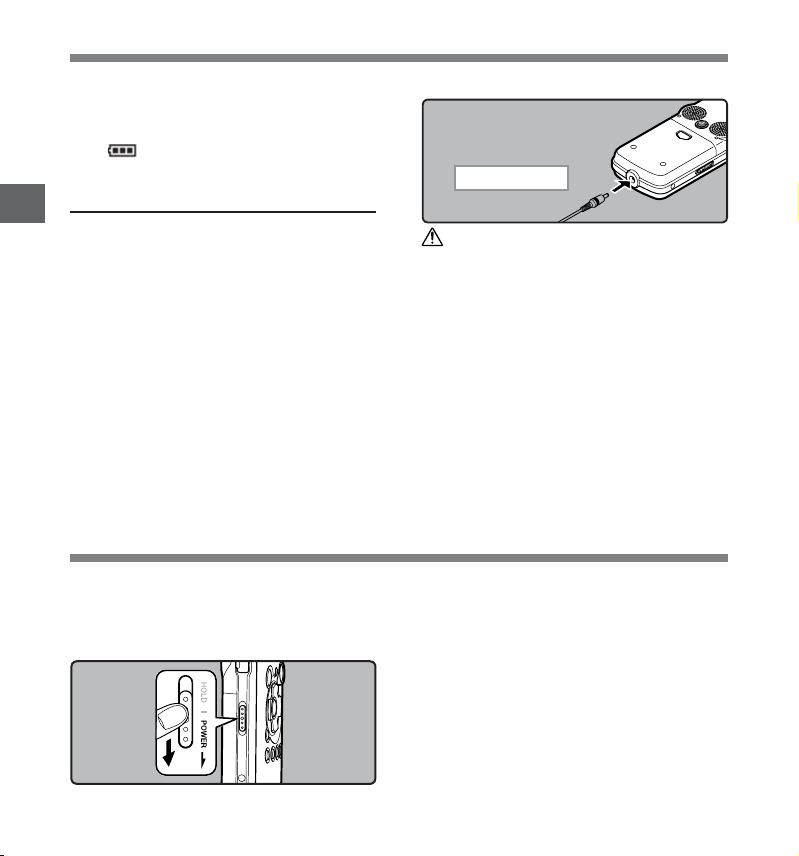
Sätta i batterier
När du spelar en röst-/musikfi l kan portastudion
•
återställas på grund av sänkningen av
batterispänningen beroende på volymnivån, även
om [ ] visas i batteriindikatorn. Om detta
inträffar sänker du volymen på portastudion.
Använda nätadaptern
1
Anslut nätadaptern (medföljer ej) till ett
Komma igång
vägguttag och anslut likströmspluggen till
portastudions likströmsanslutning (DC 5 V).
Stäng alltid av strömmen till portastudion
innan du gör några anslutningar.
Om nätadaptern ansluts medan du spelar
in med hjälp av batterier, kanske du inte
kommer kunna spela upp röstfi len som
håller på att spelas in.
•
På Olympus webbplats fi nns en lista med
nätadaptrar som kan användas med denna
portastudio.
Strömförsörjning
Till strömkontakt
Varning!
Stäng alltid av strömmen till portastudion
•
innan du ansluter eller kopplar bort något.
När nätadaptern inte används ska du koppla
•
bort nätpluggen från vägguttaget.
Anslut endast till korrekt nätspänning enligt
•
vad som anges på adaptern.
Använd inte nätadaptern när du ansluter
•
portastudion via USB-por ten.
När portastudion inte används ska du stänga av
den för att spara batteri. Även om portastudion
är avstängd, bibehålls befi ntliga data,
lägesinställningar och klockinställningen.
10
Slå på strömmen:
Medan portastudion är avstängd, skjuter du
POWER/HOLD-omkopplaren i pilens riktning.
Displayen tänds och strömmen slås på.
•
Funktionen för att återuppta spelning återför
•
portastudion till stoppläget som lagrats in
minnet innan strömmen stängdes av.
När batterierna tas ur portastudion, raderas
•
återuppta-funktionens stoppläge.
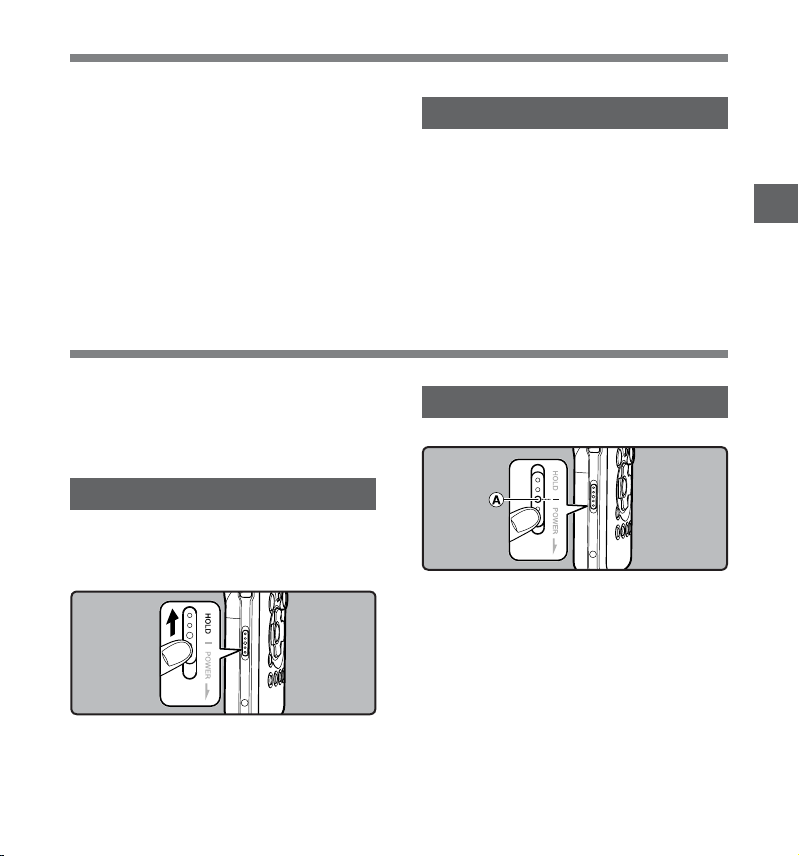
Strömförsörjning
Stänga av strömmen:
Skjut POWER/HOLD-omkopplaren i pilens
riktning under 1 sekund eller längre.
Displayen släcks och strömmen stängs av.
•
Funktionen för att återuppta inspelning
•
kommer ihåg stoppläget från innan strömmen
stängdes av.
Knapplås (HOLD)
Om du ställer POWER/HOLD-omkopplaren
i läget [HOLD], bevaras de aktuella
inställningarna och alla knappar inaktiveras.
Denna funktion är användbar när portastudion
måste bäras i en väska eller i fi ckan.
Ställa portastudion i HOLD-läge
Skjut POWER/HOLD-omkopplaren till
läget [HOLD].
•
När [Hold] visas på displayen ställs
portastudion i HOLD-läget.
Strömsparläge [Auto Power Off]
Om portastudion är stoppad/inte används under
10 minuter (förinställd inställning) efter att den
slagits på, stängs strömmen av (
Om någon knapp trycks innan batteriet stängs
•
av, nollställs räknaren för förfl uten tid och
börjar räkna på nytt.
s. 32, 38).
☞
Inaktivera HOLD-läget
Skjut POWER/HOLD-omkopplaren till läget A.
Observera!
Om du trycker på någon knapp i HOLD-läget, visas
•
tiden under två sekunder, men inga inställningar
ändras på portastudion.
Om HOLD aktiveras under uppspelning (inspelning),
•
kan inga åtgärder utföras men uppspelnings(inspelnings-) tillståndet förblir oförändrat (när
uppspelningen är avslutad eller inspelningen har
avbrutits på grund av att minnet är slut, stoppar den).
Portastudion kan effektivt styras via dess
•
omkopplare och ratt, samt den ansluta exklusiva
fjärrkontrollen RS30W (medföljer ej), även när den
är i HOLD-läge.
1
Komma igång
11
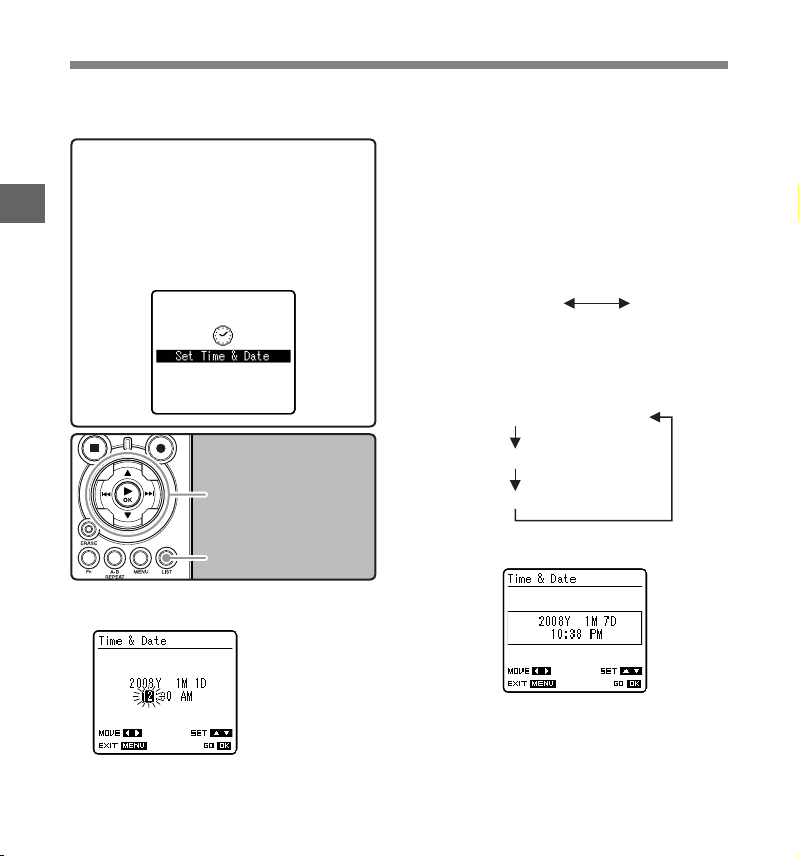
Ställa in tid och datum [Time & Date]
Om du i förväg ställer in tid och datum, sparas automatiskt informationen om när fi len spelades in,
för varje fi l. Genom att i förväg ställa in tid och datum förenklas fi lhanteringen.
När du använder portastudion första
gången efter att ha köpt den, eller efter
att batterier har satts i när enheten inte
1
Komma igång
har används under längre tid, visas
[Set Time & Date]. När [hour] blinkar,
utför du inställningen från steg 1.
Tryck på 9 eller 0 för att välja
1
2 3
-knapp
9 0
`
/OK-knapp
-knapp
LIST
alternativet du vill ställa in.
Välj mellan alternativen
[hour], [minute], [year]
[month] och [day] med
en blinkande markör.
-knapp
Tryck på 2 eller 3 för att aktivera
2
inställningen.
Följ samma steg genom att tryck på 9
eller 0för att välja nästa alternativ, och
tryck på 2 eller 3 för att göra inställningen.
Du kan välja mellan 12- och 24-timmars
visning genom att trycka på LIST-knappen
när du ställer in timmar och minuter.
Exempel: 10:38 PM
10:38 PM
(Ursprunglig inställning)
(Initial setting)
Du kan välja ordningen för [year], [month],
[day] genom att trycka på knappen LIST
när du ställer in dem.
Exempel: January 7, 2008
1M 7D 2008Y (Initial setting)
7
D 1M 2008Y
2008Y 1M 7D
Tryck på `/OK-knappen för att slutföra
3
inställningen.
Klockan startar från det inställda datumet
och tiden. Tryckt på `/OK-knappen enligt
tidssignalen.
(Ursprunglig inställning)
22:38
12
Observera!
Om du trycker på `/OK-knappen under inställning,
•
sparar portastudion de alternativ som ställdes in upp
till den punkten.
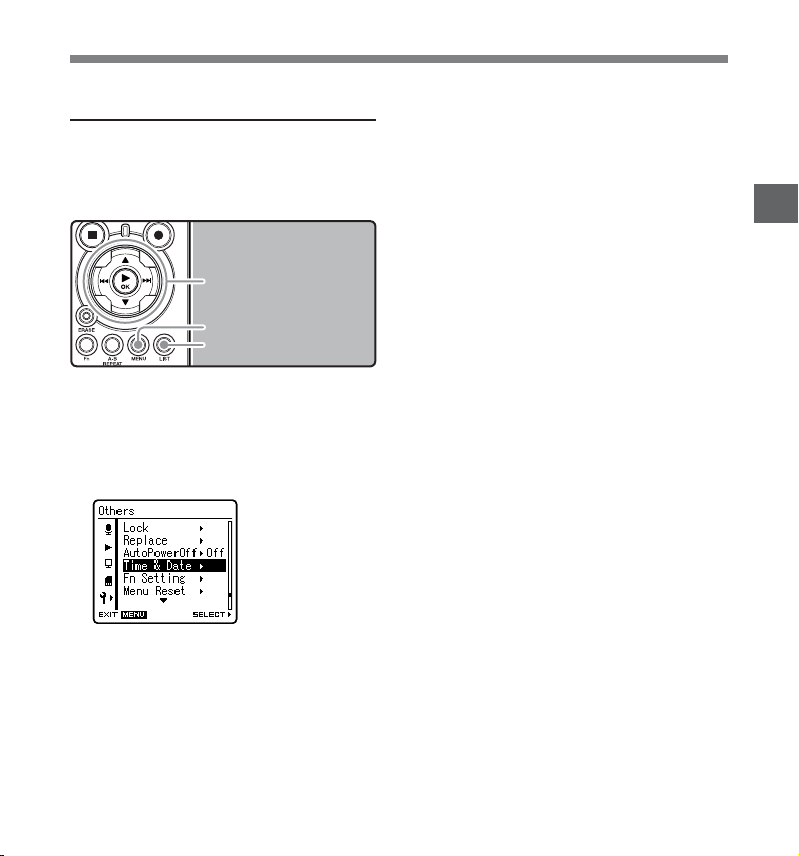
Ändra tiden och datumet
Medan portastudion är i stoppläge, trycker och
håller du STOP 4-knappen för att visa tid och
datum, återstående minne och fi lformat.
Om tid och datum inte är rätt, ställer du in dem
med hjälp av anvisningarna nedan.
2 3
-knapp
9 0
-knapp
`
-knapp
/OK
-knapp
MENU
-knapp
LIST
Medan portastudion är stoppad
1
trycker du på MENU-knappen.
Menyn visas på displayen. Du kan även växla
till skärmen [Others] genom att använda
inställningsfl iken (
Tryck på 2- eller 3-knappen för att
2
välja [Time & Date].
☞
s. 32).
[Time & Date] visas
på displayen
Ställa in tid och datum [Time & Date]
1
Komma igång
Tryck på `/OK- eller 9-knappen.
3
[hour] blinkar på displayen, vilket indikerar
att inställningen av tid och datum har startat.
Följande steg är samma som steg 1 till och med
3 under ”Ställa in tid och datum [Time & Date]”
s. 12).
(
☞
Tryck på MENU-knappen för att stänga
4
menyskärmen.
13
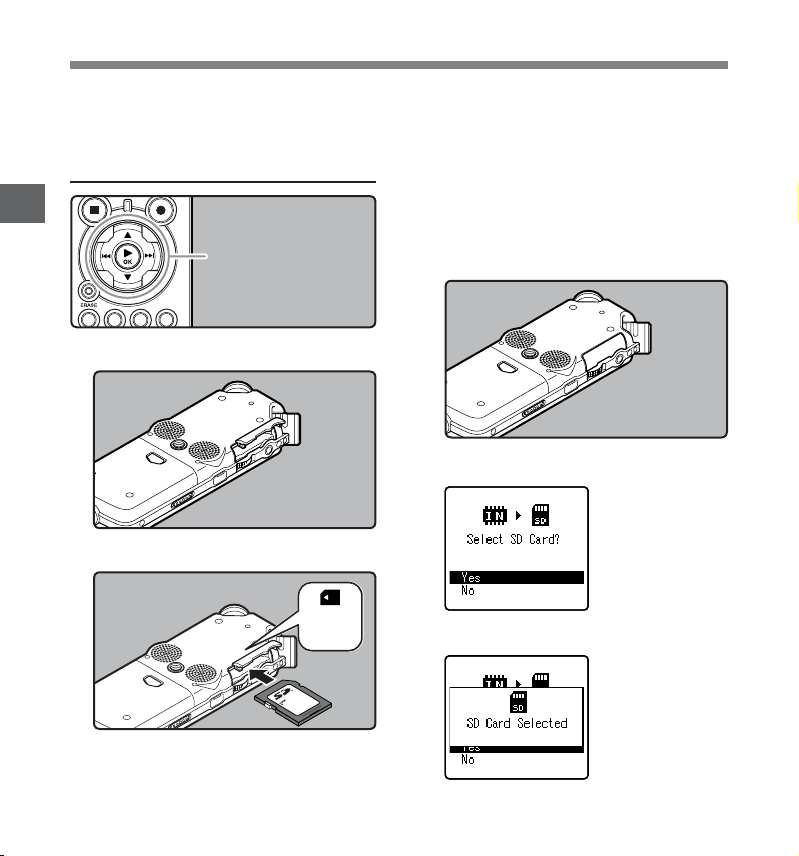
Sätta i och ta ut minneskort
Denna portastudio kan användas med
SD-minneskort (fi nns i handeln) samt med
det inbyggda minnet.
Sätta i ett minneskort
1
Komma igång
Medan portastudion är stoppad,
1
öppnar du luckan till minneskortet.
Vänd kortet åt rätt håll och sätt in det
2
i kortplatsen så som visas i bilden.
2 3
`
/OK
-knapp
-knapp
TRYCK
FÖR ATT
MATA UT
Håll kortet rakt och för in det.
Minneskortet stoppar med ett klick
när det har förts in hela vägen.
Om du för in minneskortet på fel sätt
eller om du vinklar det, kan det skada
kontaktområden eller göra så att kortet
fastnar.
Om kortet inte skjuts in hela vägen,
kanske inte data skrivs på kortet.
Stäng luckan till minneskortet
3
ordentligt.
När du spelar in på ett kort, trycker du
4
på 2- eller 3-knappen och väljer [Yes].
När du sätter
i minneskortet, visas
skärmen för byte av
inspelningsmedia
Tryck på `/OK-knappen för att slutföra
5
inställningen.
14
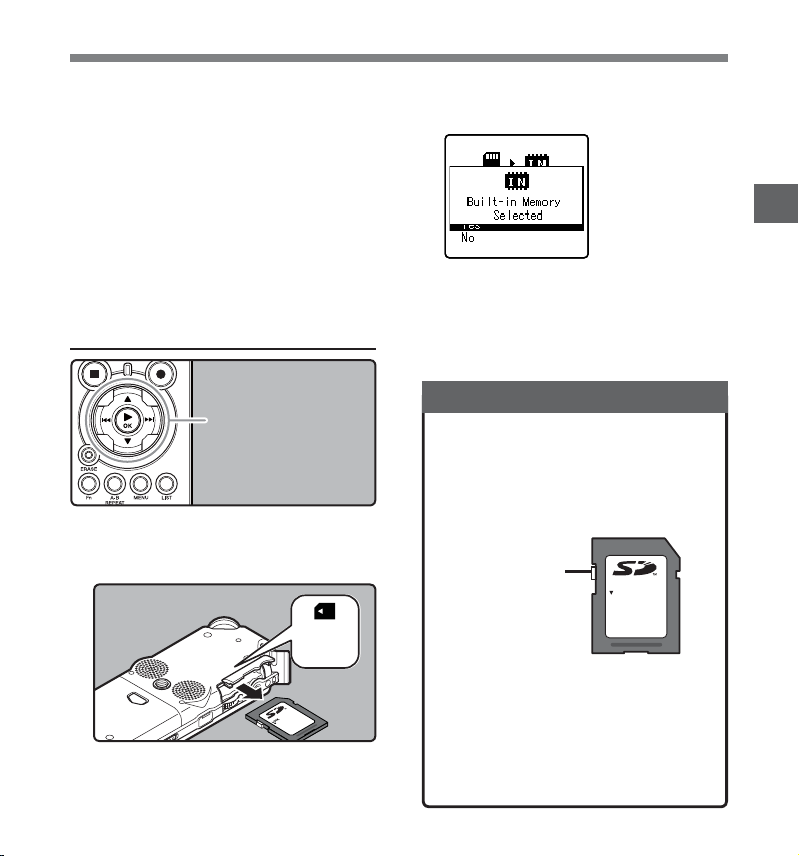
Sätta i och ta ut minneskort
Observera!
Du kan växla så att inspelningen görs på det
•
inbyggda minnet i stället (☞ s. 32, 37).
I vissa fall känner portastudion inte igen minneskort
•
som har formaterats på en annan enhet, t.ex. på
en dator. Formaterar alltid minneskorten på denna
portastudio innan du använder dem (
Om du försöker utföra vissa operationer, t.ex.
•
skriva på SD-minneskortet i fall där kortet har
skrivskyddats, visas [SD Card Locked]. Innehållet
på kortet kan spelas upp, men skrivskyddet måste
först inaktiveras innan det går att skriva på kortet.
Det går inte att använda minneskort som inte
•
uppfyller SD-standarderna, t.ex. multimediakort.
☞
s. 40).
Ta ut ett minneskort
2 3
-knapp
`/OK-knapp
Medan portastudion är stoppad,
1
öppnar du luckan till minneskortet.
Tryck in kortet så att det frigörs och
2
låt det matas ut delvis.
TRYCK
FÖR ATT
MATA UT
Minneskortet sticker nu ut från kortplatsen
och kan tas bort.
När [MemorySelect]
är inställt på
[SD Card], visas
[Built-in Memory
Selected]
Stäng luckan till minneskortet
3
ordentligt.
Observera!
Om du släpper fi ngret snabbt efter att ha tryckt
•
kortet inåt, kan kortet hoppa ut från kortplatsen.
Om SD-minneskort
När SD-minneskortet är skrivskyddat, visas
[SD Card Locked] på displayen. Inaktivera
skrivskyddet innan du sätter i minneskortet.
På Olympus webbplats fi nns en lista över
SD-kort som har bekräftats fungera med
denna portastudio. (
Om omkopplare för
skrivskydd står i läget
[LOCK], går det inte
att spela in och utföra
andra funktioner.
Observera!
•
Portastudion kanske inte känner igen vissa
SD-minneskort. Om detta inträffar, tar du ur
minneskortet och sätter in det igen för att se
om portastudion nu känner igen kortet.
•
Prestandan för SD-minneskort minskar
när man skriver och raderar upprepade
gånger. Om detta inträffar formaterar du
SD-minneskortet (
☞
☞
s. 62).
s. 40).
LOCK
1
Komma igång
15
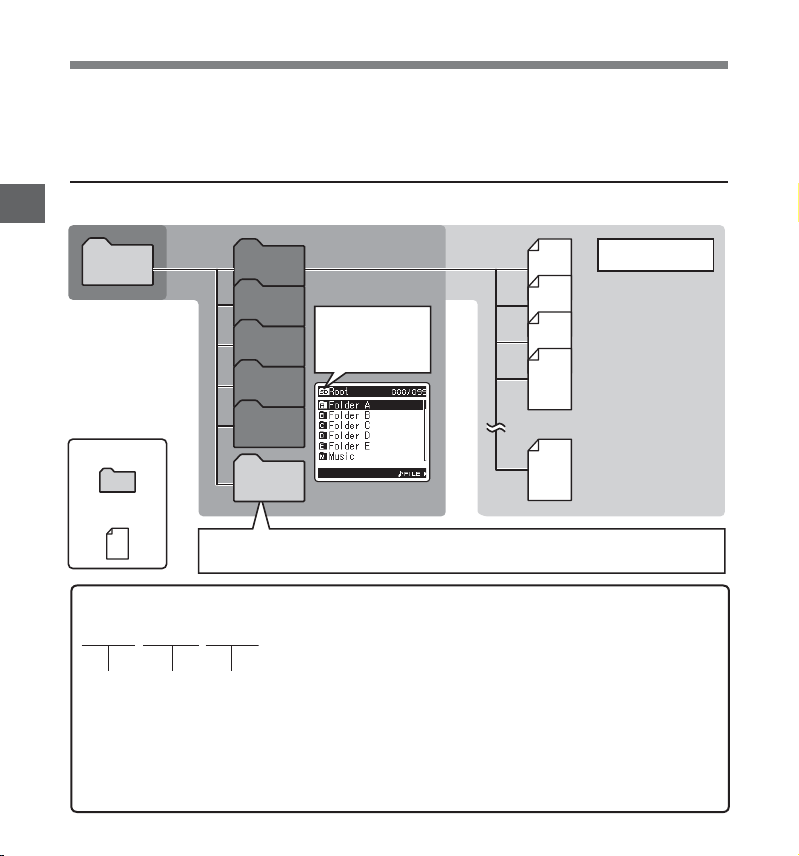
Om mappar
123
Du kan spela in på det inbyggda minnet eller på ett SD-minneskort. Oavsett inspelningsmedia, delas
röstfi ler och musikfi ler in i mappar för röstinspelningar och mappar för musikuppspelning som
organiseras i ett trädliknande system och sparas.
Om mappar för röstinspelningar
[Folder A] – [Folder E] är mapparna för röstinspelningar. När du ska spela in med portastudion, väljer du
1
en av de fem mapparna och spelar därefter in.
Komma igång
Rot
Mapp
Fil
Filnamn skapas automatiskt för fi ler som spelats in med portastudion.
LS10 0001 .WAV
16
Mapp A
Mapp B
Mapp C
Mapp D
Mapp E
Musik
När musikfi ler har överförts till mappen [Music] från en dator, kan portastudion användas som en
musikspelare (
Mapplistan visas
såsom den ser ut om
[SD Card] har valts
som inspelningsmedia.
s. 26, 47, 54)
☞
Användar-ID:
1
Namnet som har ställts in på den digitala portaspelaren.
2 Filnummer:
Ett fi lnummer tilldelas i följd oavsett ändringar av
inspelningsmedia.
Filnamnstillägg:
3
Detta är fi lnamnstilläggen för inspelningsformat när du spelar
in med denna enhet.
• Linjärt PCM-format .WAV
• MP3-format .MP3
• WMA-format .WMA
001
002
001
003
200
Spara upp till
200 fi ler
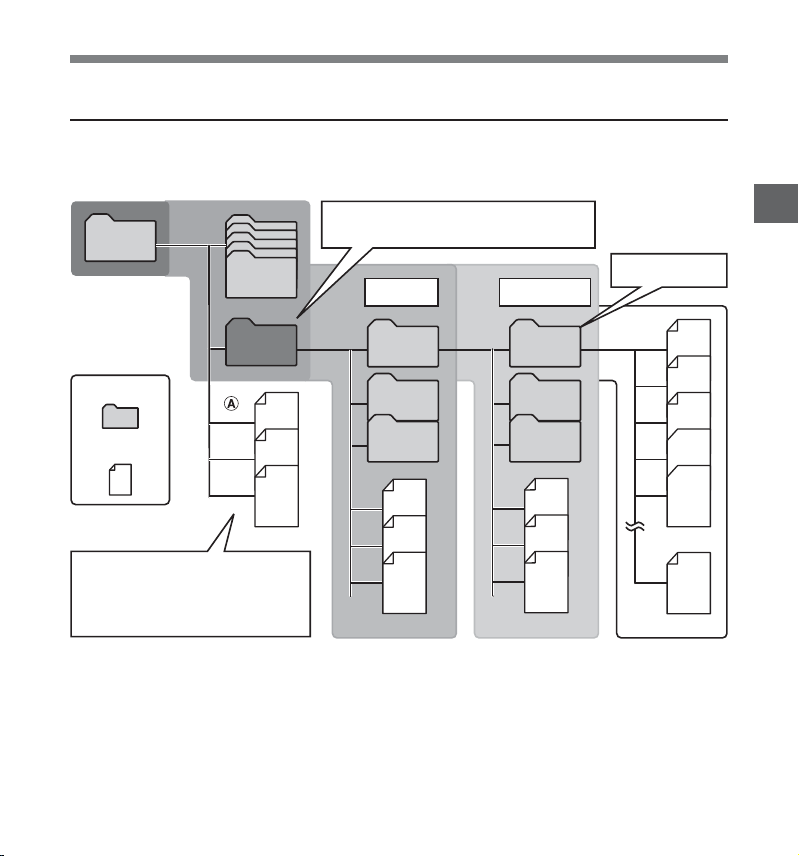
Om mappar
Om mappar för musikuppspelning
När du överför musikfi ler till enheten med hjälp av Windows Media Player, skapas automatisk en mapp
i mappen för musikuppspelning som har en struktur med de olika nivåer, vilket visas i bilden nedan.
Musikfi ler som är lagrade i samma mapp kan arrangeras om i den ordning du föredrar och spelas upp
s. 42).
(
☞
Upp till 128 mappar kan skapas under mappen
Rot
Mapp E
[Music], inklusive mappen [Music]
Första
nivån
Andra nivån
Spara upp till
200 fi ler
1
Komma igång
Musik
Mapp
Fil
Försiktighetsåtgärder när du överför
musikfi ler:
Om du använder Windows Media Player 10
klickar du på [Starta synkronisering] istället
för att ställa in synkroniseringsalternativen.
Alla fi ler överförs till del A ovan (
☞
s. 51).
Artist 01
Artist 02
Artist 03
Album 01
Album 02
Album 03
001
002
003
004
005
200
17
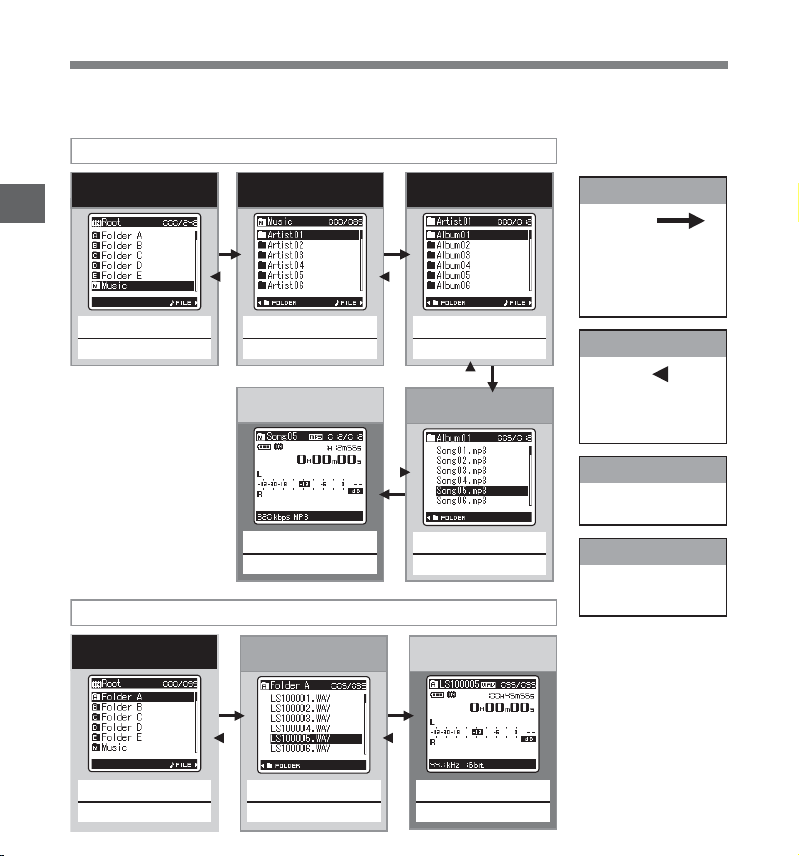
Välja mappar och fi ler
Växla mappar när portastudion är stoppad. Information om mapparnas nivåstruktur, fi nns i avsnittet
”Om mappar” (
Visning av mapplista
1
s. 16, 17).
☞
Använda mappar vid musikuppspelning
Visning av mapplista
(Första nivån)
Visning av mapplista
(Andra nivån)
Komma igång
2- eller 3-knapp
Välj mappen
Visning av mapplista Visning av fi llista Visning av fi l
2- eller 3-knapp
Välj artistmappen
Visning av fi l Visning av fi llista
`/OK-knapp
Starta uppspelning
Använda mappar vid röstinspelning
2- eller 3-knapp
Välj albummappen
2- eller 3-knapp
Väl j fi len
■ Navigera genom
nivåerna
`/OK-knapp
Fortsätt
Varje gång du trycker här
öppnas mappen eller fi len
som är vald i listvisningen
och enheten fortsätter en
nivå neråt. Listvisningen kan
styras med 9-knappen
LIST-knapp
Tillbaka
Varje gång du trycker här går
enheten en nivå tillbaka upp.
Listvisningen kan styras
med 0-knappen
List-visning
Mappar och fi ler som spelats in
med denna portastudio visas
Visning av fi l
Information för den valda
fi len visas. Enheten ställer sig
i läget för uppspelningsstandby
18
2- eller 3-knapp
Välj mappen
2- eller 3-knapp
Väl j fi len
`/OK-knapp
Starta uppspelning
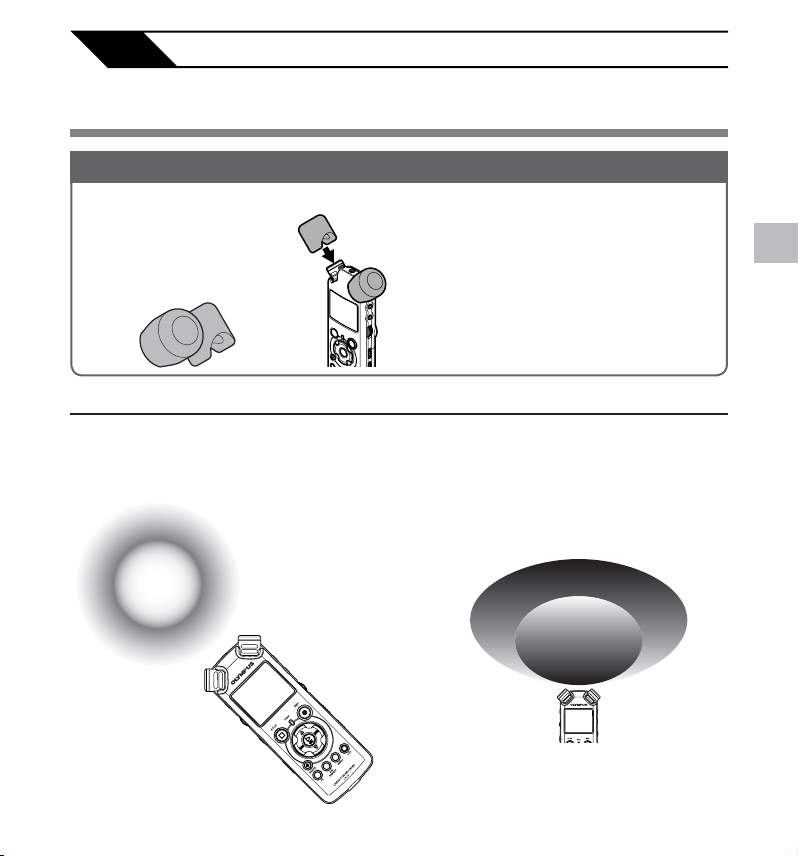
Om inspelning
2
Innan du börja spela in
Komma igång
Fäst vindskyddet:
Fäst vindskyddet (medföljer) på
mikrofonen innan du börja spela in.
Det kan höras ljud från vinden även
när vindskyddet är fäst, om en kraftig
vind blåser mot mikrofonen.
Rikta mikrofonen mot den ursprungliga ljudkällan
Vrid den inbyggda stereomikrofonen i den riktning som du vill spela in. Placera den inbyggda
stereomikrofonen ovanför displayen i rätt läge för att utföra stereoinspelning. Om mikrofonen är nedanför
displayen när du spelar in, går det inte att spela in i riktig stereo eftersom det ursprungliga ljudets
position kommer att spelas in med omvänd fas.
Välj media för inspelning:
Du kan spela in på det inbyggda minnet eller
på SD-minneskortet. (
Välj inspelningsformat:
Inspelningar kan göras med det linjära PCM-formatet,
samt med WAV-, MP3- och WMA-formaten
s. 32, 34).
(
☞
Om den inbyggda stereomikrofonen:
Mikrofonens upptagningsområde kan ändras med
MIC SENSE HIGH/LOW-omkopplaren (
s. 14, 32, 37).
☞
☞
s. 24).
2
Om inspelning
Ursprunglig
ljud-källa
När du spelar in med den
inbyggda stereomikrofonen:
Vrid stereomikrofonen i riktning
mot den källa som ska spelas in.
MIC SENSE HIGH
MIC SENSE
LOW
LR
Översiktskarta
Om montering
Mikrofonens vinkel och position kan justeras exakt
om portastudion fästs på ett vanligt kamerastativ.
19
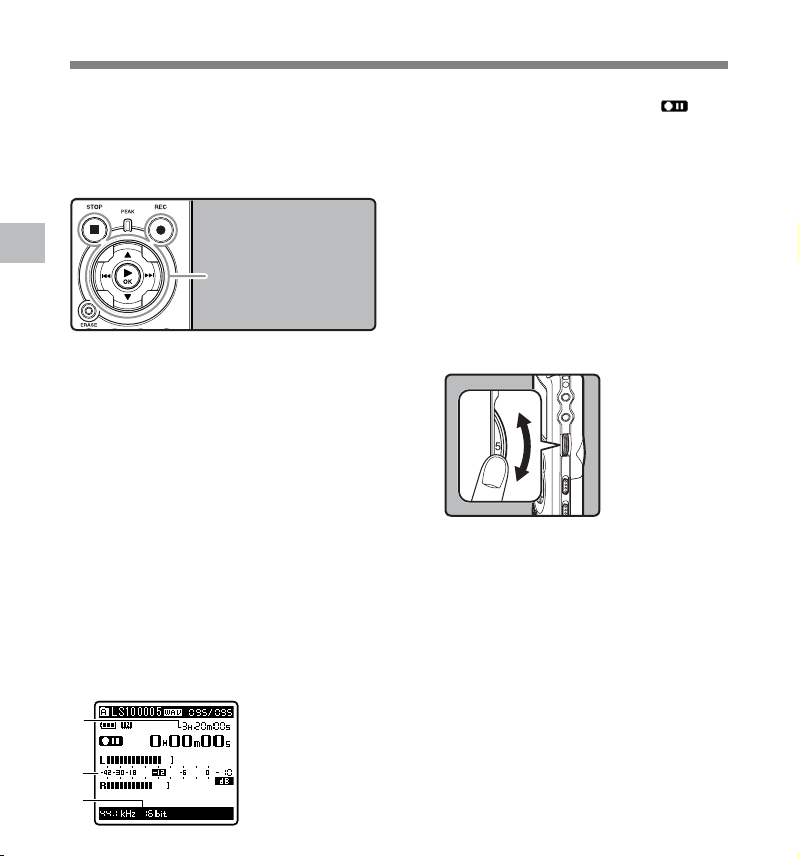
Inspelning
Innan du börja spela in väljer du en av mapparna
A
till E. Dessa fem mappar kan användas
för skilja mellan olika typer av inspelningar, till
exempel kan mapp A användas för att lagra
privat information, medan mapp B används
för att lagra affärsinformation.
2
Om inspelning
Välj en mapp för inspelningen
1
(
☞
Byta mappar:
1 Om du trycker på LIST-knappen
2 Om du trycker på 2- eller 3-knappen
Ljud som nyligen spelats in sparas som
den sista fi len i den valda mappen.
Tryck på REC s-knappen och förbered
2
dig på att spela in.
Vrid stereomikrofonen i riktning mot den
källa som ska spelas in.
a Återstående inspelningstid
b Nivåmätare (ändras enligt
c Inspelningsläge
a
b
c
s. 16 till s. 18).
i fi lvisningen medan enheten är stoppad,
går du tillbaka till nästa högre nivå. Om
du trycker på LIST-knappen fl era gånger
kommer du till visningen av mapplistan.
i visningen av mapplistan, väljs
mapparna för röstinspelningar.
inspelningsnivån och inställningarna
för inspelningsfunktioner)
REC
STOP
`
/OK
s-knapp
4-knapp
-knapp
20
Inspelningsindikatorn blinkar och [ ]
visas på displayen.
[Rec Mode] kan inte ändras i läget för
inspelningsstandby eller medan du spelar in.
Gör denna inställning medan portastudion är
i stoppläge (
De olika funktioner som har att göra med
inspelning kan konfi gureras så att de passar
inspelningsförhållandena (
Nivåindikatorns position på nivåmätaren
kommer att ändras enligt de ändringar du gör
för de olika inställningarna som har att göra
med inspelning. Bekräfta inspelningsnivån
med nivåmätaren efter att du har ändrat
inställningarna.
Justera inspelningsnivån genom
3
att använda REC LEVEL-ratten.
Denna portastudio har konstruerats för
att spela in tydligt och jämnt, även vid
inspelningsförhållanden som t.ex. att
volymen från ljudkällan ändras avsevärt.
Du kan emellertid få ännu högre ljudkvalitet
genom att justera inspelningsnivån manuellt.
Om alltför kraftigt ljud spelas in, kan det uppstå
brus även om [Rec Level] är inställd på [Auto]
eller [Limiter On]. Om detta inträffar, tänds inte
[PEAK]-indikatorljuset vilket indikerar det alltför
kraftiga ljudet in. För att säkerställa att du får
lyckade inspelningar, rekommenderar vi att du
testar inspelningsfunktionen och volymen före
användning.
När [Rec Level] är inställd på [Auto] justeras
inspelningsnivån automatiskt. Ställ in
[Rec Level] på [Manual] när du använda
funktionen för justering av inspelningsnivå
och limiter-funktionen (
s. 32, 34).
☞
s. 32, 34, 35).
☞
Nivån kan ställas in
från [0] till [10]. Ju
högre nummer på
ratten desto högre
inspelningsnivå,
och indikatorn på
nivåmätaren visar
en högre nivå.
s. 32, 34).
☞
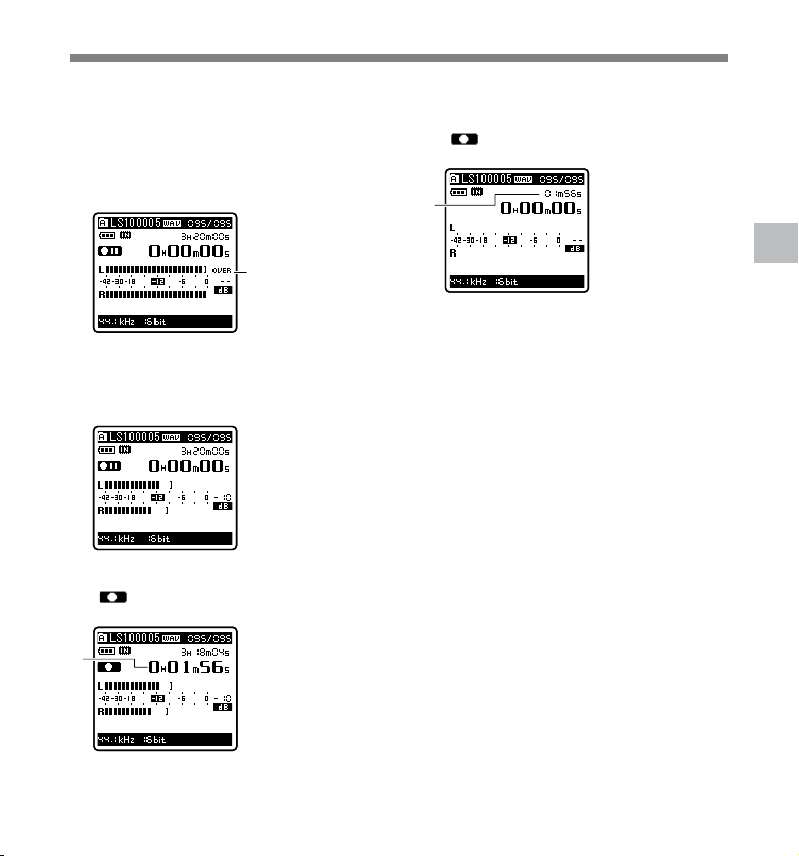
Inspelning
Frambringa det ljud som du vill spela in:
När ett högt ljud frambringas under
inspelningen svänger nivåmätaren hela
vägen över till höger och den röda [PEAK]indikatorlampan tänds. När detta inträffar
spelas ljudet in på ett förvrängt sätt eftersom
inspelningsnivån är för hög.
När nivåmätaren
ger fullt utslag
(det inspelade
ljudet blir förvrängt)
När ett högt ljud frambringas, justerar du
inspelningsnivån så att nivåmätaren stannar
i närheten av [–6].
När justeringarna är klara, trycker du på
REC s-knappen och utför en testinspelning.
Exempel på
förhållande där
inspelningsnivån har
sänkts och den för
höga insignalen har
justerats
Om du trycker på REC s-knappen
4
igen startar inspelningen.
[ ] visas på displayen.
d Förfl uten inspelningstid
d
Tryck på STOP 4-knappen för att
5
avsluta inspelningen.
[ ] släcks på displayen.
e Filens längd
e
Observera!
När det fi nns ett SD-minneskort i portastudion,
•
ska du alltid kontrollera att du har aktiverat det
inspelningsmedia du vill använda, genom att ställa
in antingen [Built-in Memory] eller [SD Card] så
att inga misstag uppstår (☞ s. 32, 37).
Om du försöker utföra vissa operationer, t.ex. skriva
•
på SD-minneskortet i fall där kortet har
skrivskyddats, visas [SD Card Locked]. Innehållet
på kortet kan spelas upp, men skrivskyddet måste
inaktiveras innan det går att skriva på kortet
s. 15).
(
☞
Om du väljer en annan mapp än A till E och
•
trycker på REC s-knappen, blinkar ett [Illegal
Folder]-meddelande. Välj en mapp från A till E
och starta inspelningen igen.
När återstående inspelningstid är kortare än
•
60 sekunder börjar [PEAK]-indikatorn att blinka
i gult. När inspelningstiden är minskar till 30 eller
10 sekunder, blinkar indikatorn snabbare.
[Folder Full] visas när mappen är full. Ta bort
•
onödiga fi ler innan du fortsätter spela in (
[Memory Full] visas när minnet är fullt. Byt
•
inspelningsmedia eller ta bort onödiga fi ler innan
du fortsätter spela in (
När inspelningsknappen på den exklusiva
•
fjärrkontrollen RS30W (medföljer ej) trycks ner
en gång, startar inspelningen omedelbart.
s. 30, 32, 37).
☞
☞
s. 30).
2
Om inspelning
21
